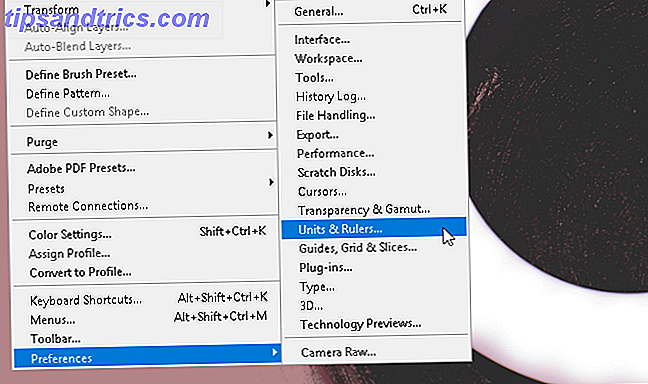RAM, eller Random Access Memory, är i grunden en del maskinvara som lagrar datorns kortsiktiga minne medan datorn körs.
Skillnaden mellan en RAM-modul och en datadisk (om HDD eller SSD) är att RAM är flyktigt minne, vilket innebär att data raderas helt när strömkällan är skuren. På icke-flyktiga typer av minne, som en datadisk, bevaras lagrade data i frånvaro av el.
Även om RAM raderas varje gång du startar om. Varför startar om datorn så många problem? Varför startar om datorn så många problem? "Har du försökt omstart?" Det är tekniskt råd som kastas runt mycket, men det finns en anledning: det fungerar. Inte bara för datorer, men ett brett utbud av enheter. Vi förklarar varför. Läs mer, minneshantering har stor inverkan på systemets prestanda. Vi visar dig allt du behöver veta om RAM, hur det fungerar, och hur du kan öka effektiviteten.
De olika typerna av RAM
DDR RAM, EDO, FPM, SDRAM, SIMM, DIMM ... det kan alla vara lite förvirrande, särskilt om det här är din första exponering för datormaskinvara.
Dessa termer beskriver alla olika typer av RAM-moduler som variera olika i deras fysiska egenskaper. RAM-modulerna faller i allmänhet i två typer av kategorier:
- SIMM (Single In-Line Memory Module)
- DIMM (Dual In-line Memory Module)
SIMMs släpptes först 1983 och används inte vanligt idag. Med tillkomsten av 64-bitars processorer måste de 32-bitars breda SIMM-enheterna installeras i par för att förbli kompatibla. Följaktligen har SIMMs ersatts av 64-bitars breda DIMM, som kan installeras individuellt.
EDO (Extended Data Out) och FPM (Fast Page Mode) är typer av SIMM, medan DDR (Dual Data Rate) och SDRAM (Synchronous Dynamic RAM) faller i DIMM-kategorin. Det finns också en typ som heter SO-DIMM (Small Outline DIMM), som är mindre i storlek och vanligtvis finns i bärbara datorer.

Du kanske har märkt att DDR RAM kommer i olika versioner, nämligen DDR, DDR2, DDR3 och DDR4. Dessa blir allt snabbare RAM-moduler som inte är kompatibla med varandra.

Om denna terminologi fascinerar dig och du vill veta mer om det, ta en titt på vår snabba och smutsiga guide till RAM. En snabb och smutsig guide till RAM: Vad du behöver veta En snabb och smutsig guide till RAM: Vad du behöver Att veta RAM är en viktig del av varje dator, men det kan vara förvirrande att förstå om du inte är en techguru. I det här inlägget bryter vi ner det på ett enkelt sätt. Läs mer för fascinerande fakta om datorminne.
RAM-kapacitet, frekvens och latens
Lagringsstorleken, eller Kapaciteten, av RAM-moduler mäts i megabyte, gigabyte och terabyte. Minnesstorlekar förklaras - Gigabyte, Terabytes och Petabytes i Layman-termerna. Minnesstorlekarna förklaras - Gigabyte, Terabytes och Petabytes i Laymans Villkor Det är lätt att se 500GB är mer än 100 GB. Men hur jämför olika storlekar? Vad är en gigabyte till en terabyte? Var passar en petabyte in? Låt oss rensa upp det! Läs mer (MB, GB och TB, respektive). Till exempel kan Windows 10 Professional 64-bit stödja upp till 2 TB RAM.
På ett 32-bitars system kan du låsa upp till 64 GB RAM med hjälp av ett PAE-paket (Patch Unlock) upp till 64 GB RAM på 32-bitars Windows Med PAE Patch Unlock upp till 64 GB RAM på 32-bitars Windows Med PAE Patch Används fortfarande en 32-bitars Windows-maskin och frustrerad med 4GB RAM-gränsen? Med en relativt enkel kommandorad tweak kan du klistra in ditt system och utnyttja upp till 64 GB RAM. Läs mer . På den vanliga datorn är det dock troligare att du hittar mellan 1 och 4 GB RAM, vilket är tillräckligt för de flesta lediga användare.

Frekvensen mäts i MHz och högre tal indikerar potentiellt snabbare åtkomst till informationen som är lagrad i minnet. Detta är en nyckelfaktor om ditt grafikkort delar din RAM. Latency beskriver förseningen mellan en förfrågan och utförandet av uppgiften, vilket betyder att lägre tal är bättre.
Tillsammans påverkar frekvensen och latens hastigheten på ditt RAM.
En högre frekvens, vilket gör RAM snabbare, kan kompensera för högre latens vilket gör RAM långsammare. Vi har täckt dessa specifikationer mer i detalj i vår artikel om RAM för spelare RAM för spelare: Vad betyder specifikationerna och hur ändrar de prestanda RAM för spelare: Vad betyder specifikationerna och hur ändrar de prestanda Om du vill uppleva bra prestanda när du spelar spel är det viktigt att du använder rätt hårdvara som kan göra jobbet. Läs mer . Generellt sett bör du dock prioritera kapacitet över frekvens och latens. Mer är alltid bättre.
För att se hur mycket RAM som är installerat på din Windows-dator, öppna File Explorer, högerklicka på Den här datorn och välj Egenskaper . Detta öppnar systemsidan i kontrollpanelen, vilket visar kapaciteten för det installerade minnet (RAM) .

För att ta reda på specifikationerna för din RAM måste du använda ett verktyg som CPU-Z, vilket kan analysera dina systemspecifikationer. Detta kommer också att avslöja om ditt RAM körs som annonserat av tillverkaren. För instruktioner om hur man läser resultaten från CPU-Z, se vår artikel om RAM-hastighet RAM-hastighet som inte körs som annonserad? Försök att slå på XMP Men Se upp! RAM-hastighet går inte som annonserad? Försök att slå på XMP Men Se upp! Din RAM får inte köras vid den annonserade hastigheten. Det finns en fix, men det orsakar ytterligare problem. Läs mer .
När du går slut på RAM
Alla moderna operativsystem har något som kallas en sidfil, även känd som en swap-fil, vilket är en speciell fil på din dataupplevelse som tillfälligt lagrar data från RAM. Det kommer till spel när din dator behöver jonglera för mycket data som inte kan passa helt på RAM-modulerna ensamma.
För att kompensera för denna brist i RAM-kapacitet, outsourcas de minst använda data till sidfilen och blir det som kallas virtuellt minne .
Som sådan kan sidfilen växa i storlek över tiden och överstiga hundratals MB, även om operativsystemet kan ställa in gränser för storleken på din sidfil, vilket vanligtvis ger dig så mycket virtuellt RAM som mängden fysiskt RAM på ditt system .

Om du någonsin ser ett felmeddelande som indikerar att du kör lite virtuellt minne betyder det att du närmar dig storleken på din sidfil.
På Windows kan du manuellt öka storleken på sidfilen via kontrollpanelen, som vi har behandlat i vår artikel om hur man fixar lågt minne är ditt virtuella minne för lågt? Så här fixar du det! Är ditt virtuella minne för lågt? Så här fixar du det! Förbanan av Windows är det sakta ner över tiden. Ofta är lågt minne att skylla på. Här är ett sätt att nästan obegränsat din RAM. Läs mer .
Observera att när systemet måste få åtkomst till data som är lagrade i sidfilen kan det sakta ner datorn eftersom datatyperna är mycket långsammare än RAM-moduler. Således, istället för att öka din sidfil, bör du överväga att installera mer RAM Hur mycket RAM behöver du verkligen? Hur mycket RAM behöver du verkligen? RAM är som kort sikt minne. Ju mer du multitask, desto mer behöver du. Ta reda på hur mycket din dator har, hur du får ut det mesta eller hur du får mer. Läs mer .
RAM-data kan komprimeras
I Windows 10 finns fortfarande sidfiler, men innan systemet lägger ut data till din lokala enhet komprimerar Windows 10 minsta använda RAM-data. Hur RAM-komprimering förbättrar minnesrespons i Windows 10 Hur RAM-komprimering förbättrar minnesrespons i Windows 10 Windows 10 introduceras en ny funktion som kallas RAM-komprimering. Denna nya minneshanteringsrutin förbättrar systemresponsen. Här visar vi dig hur RAM-komprimering fungerar, hur du stänger av det och hur det påverkar prestanda. Läs mer . Komprimering kan minska storleken på lagrade data med upp till 60%.
Microsoft uppskattar att Windows 10-sidfilen till följd av minneskomprimering används hälften så mycket som i tidigare Windows-versioner. Du kan se den i åtgärd i din Aktivitetshanterare som System och komprimerat minne .

Observera att minneskomprimering inte är en ny funktion. Det har varit känt som ZRAM i Linux eller ZSWAP på Android långt innan Windows 10 blev tillgängligt.
Den enda potentiella nackdelen med minneskomprimering är att verktyget som hanterar komprimeringen - Memory Manager - kräver extra bearbetningseffekt. Om det inte lyckas lyckas RAM-komprimering leda till hög CPU-användning av systemet och komprimerat minnesobjekt som ses i uppgiftshanteraren.
Detta vanliga Windows 10-problem fixas vanligtvis genom att inaktivera viloläge, uppdatera BIOS eller - när du även observerar en hög CPU-belastning för systemavbrott. Hur man fixar hög CPU-användning orsakad av systemavbrott. Hur man fixar hög CPU-användning orsakad av systemavbrott. datorn lider av hög CPU-användning och processen som hogs mest resurser är "systemavbrott"? Vi hjälper dig att komma till botten av detta! Läs mer - uppdatera minnes- och lagringsrelaterade drivrutiner med Windows 10-kompatibla versioner.
Smart RAM-hantering med SuperFetch
SuperFetch är ett Windows-verktyg som förbättrar minneshantering på flera olika sätt.
Först analyserar SuperFetch hur du använder din dator och notermönster, som vanliga gånger när vissa filer och program öppnas. För det andra samarbetar SuperFetch med Windows Defragmenteraren för att lagra filer i den ordning som de är vanligtvis åtkomliga. Slutligen kan den förinstallera applikationer i minnet vid lämpliga tider.

Sammantaget bidrar SuperFetch till effektiv användning av tillgängligt minne för att påskynda Windows starttid och göra program lansera snabbare.
Det är möjligt att inaktivera SuperFetch om det påverkar skivans prestanda negativt. 10 Tips för att fixa 100% Diskanvändning och förbättra Windows Performance 10 tips för att fixa 100% diskanvändning och förbättra Windows-prestanda Du kan inte alltid skylla på långsam prestanda på grund av brist på bearbetningseffekt eller minne. Windows 10 och 8 har 100% diskanvändningsproblem, så här fixar du det här. Läs mer, men i avsaknad av denna fråga rekommenderar vi starkt att du håller SuperFetch aktiverat! Om du stänger av SuperFetch kan det öka antalet tillgängliga minne, det påverkar systemets prestanda negativt.
ReadyBoost: Endast för hårddiskenheter
ReadyBoost är en försummad Windows-funktion Windows kan göra det här? 15 Överraskande funktioner du hade ingen aning om Windows kan göra det här? 15 Överraskande egenskaper du hade ingen aning om Windows kan göra mycket mer än du kanske tror. Även om du är en veteran Windows-användare, satsar du på att du kommer att upptäcka en funktion i vår lista som du aldrig visste existerade. Läs mer som fungerar som SuperFetch. Det analyserar användaraktivitet och skriver information till utsedda flash-enheter eller SD-kort. Denna typ av cache är snabbare än information som lagras på en notoriskt långsam hårddisk och kan därmed förbättra datorns prestanda.

Med uppkomsten av solid state-enheter har ReadyBoost emellertid förlorat mycket av sina fördelar. Men om du fortfarande använder en hårddisk och är nyfiken på ReadyBoost, har vi täckt den i vårt stycke om hur du ökar RAM 5 sätt att rensa minne och öka RAM på din Windows-dator 5 sätt att rensa minne och öka RAM på Din Windows Computer RAM, den sista gränsen. Du verkar alltid rinna ut ur det. Vi visar dig hur du kan frigöra internminne och utöka din RAM, både praktiskt och fysiskt. Läs mer, även om ReadyBoost strängt inte faktiskt ökar tillgängligt RAM.
RAM Reloaded
Med alla verktyg som är utformade för att optimera minneshanteringen, behöver din RAM inte behöva mycket barnpassning. Bara se till att du installerar rätt mängd och version av RAM 8 Villkor du behöver veta när du köper dator RAM 8 Villkor du behöver veta när du köper datorns RAM Medan RAM tenderar att vara ganska lätt att hitta och installera, spårar du ner RAM som är kompatibel med din systemet kan visa sig vara lite mer utmanande än en ledig användare kan förvänta sig. Läs mer och du borde aldrig gå i minnet. I värsta fall öka storleken på din sidfil eller prova ReadyBoost.
Har du stött på några andra RAM-relaterade termer vi borde veta? Eller kan du rekommendera några verktyg för att hantera minnet? Vänligen dela med oss i kommentarerna!